- Valami történt a végünkön. A kissé várakozás segíthet hibát okozhat a Microsoft Store hibás internetkapcsolat.
- A Windows hibaelhárító futtatásával segít meglátni, mi vezet a Microsoft Store Valami történt a végünkön probléma.
- Bizonyos esetekben a helyi gyorsítótár megakadályozhatja az alkalmazás indítását.
- Az MS Store alkalmazás visszaállítása mindig jó, ha újrakezdjük.
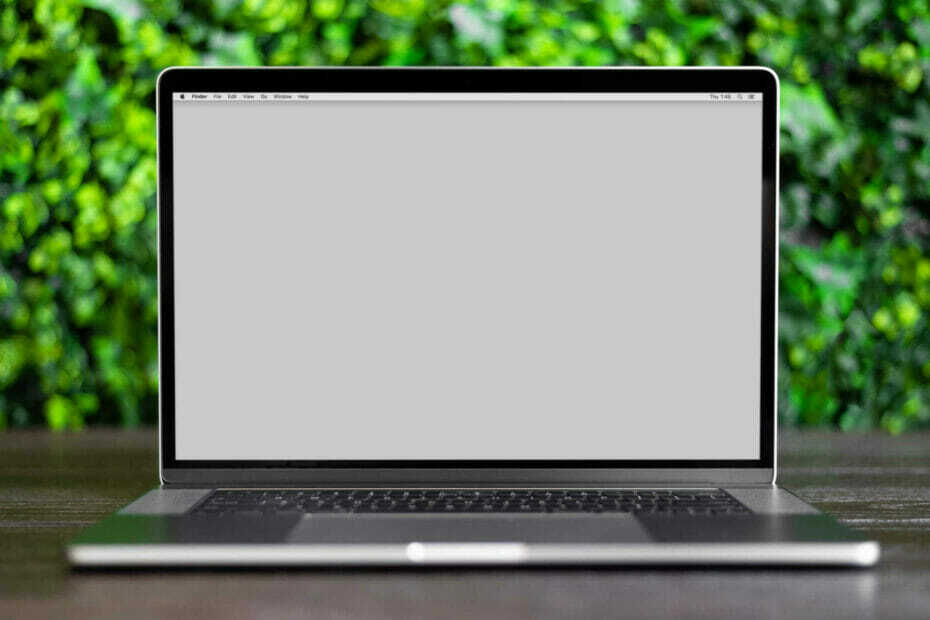
- Töltse le a Restoro PC-javító eszközt amely a szabadalmaztatott technológiákkal érkezik (szabadalom elérhető itt).
- Kattintson a gombra Indítsa el a szkennelést hogy megtalálja azokat a Windows problémákat, amelyek PC problémákat okozhatnak.
- Kattintson a gombra Mindet megjavít a számítógép biztonságát és teljesítményét érintő problémák kijavításához
- A Restorót letöltötte 0 olvasók ebben a hónapban.
Microsoft Store az egyik előre telepített Windows 10 alkalmazás. Néhány felhasználó kijelentette, hogy a Valami történt a végünkön hibaüzenet jelenik meg, amikor megpróbálják elindítani az alkalmazást.
A teljes hibaüzenet a következőket mondja ki: Próbálja újra. Valami történt a végünkön. A kissé várakozás segíthet. Következésképpen a Az MS Store nem nyílik meg.
Ennek kijavításához kezdje el a Windows Store Apps hibaelhárító futtatásával. Ennek meg kell oldania a leállást, vagy legalább jobb belátást kell nyújtania abba, hogy mi okozza.
Ha a probléma továbbra is fennáll, állítsa alaphelyzetbe az MS Store alkalmazást, és ellenőrizze Vásárlás és letöltés Xbox Live beállítások. Olvassa el az alábbiakban részletesen az egyes megoldásokat.
Hogyan javítsam ki Valami történt a végünkön a Microsoft Store-ban?
- Futtassa a Windows Store Apps hibaelhárítót
- Állítsa vissza az MS Store alkalmazást
- Ellenőrizze az Xbox Live vásárlása és letöltése beállítást
- Törölje a LocalCache mappát
1. Futtassa a Windows Store Apps hibaelhárítót
- A megnyitáshoz nyomja meg a Windows billentyűt + S gyorsbillentyűt CortanaKeresőmezője a Windows 10 rendszerben.
- Belép hibaelhárítás a szövegmezőben, és kattintson a Beállítások elhárítása elemre.
- Görgessen lefelé és válassza a lehetőséget Windows Store alkalmazások.
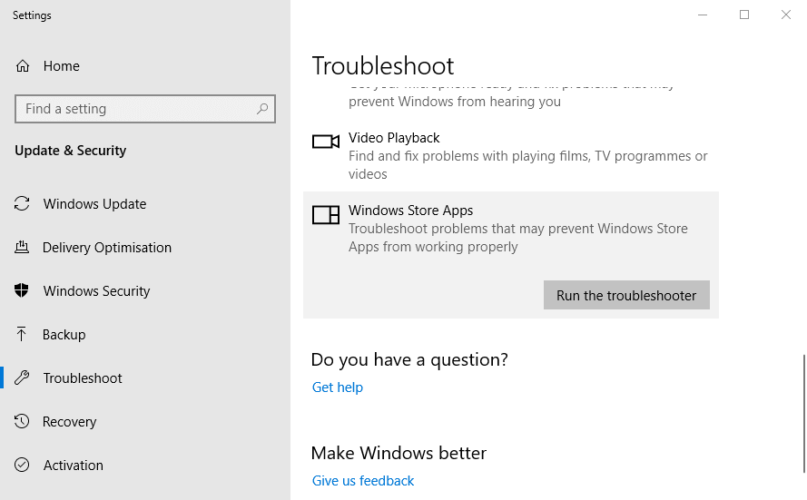
- megnyomni a Futtassa ezt a hibaelhárítót gombra kattintva nyissa meg a Windows Store Apps hibaelhárítót.
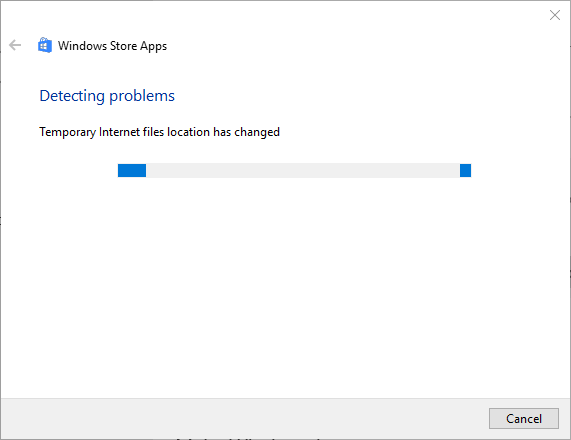
- Ezután nézze át a hibaelhárító lehetséges megoldásait.
Néhány felhasználó megerősítette, hogy a hibaelhárító megoldotta a hibát.
2. Állítsa vissza az MS Store alkalmazást
- Nyomja meg a Windows billentyűt + X gyorsbillentyűt, majd kattintson Fuss.
- Belép wsreset.exe a Run’s Open mezőben.
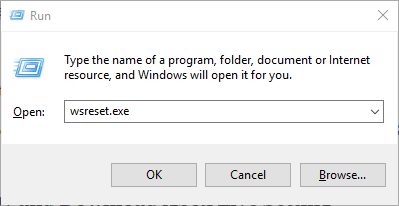
- Nyomja meg az OK gombot.
- Ezután egy üres parancssorablak nyílik meg az MS Store visszaállítása közben. Ezt követően megnyitható az MS Store alkalmazás.
3. Ellenőrizze az Xbox Live vásárlása és letöltése beállítást

- Jelentkezzen be az Xbox Live webhelyére, és nyissa meg a beállítások.
- Válassza az XBOX One Online Biztonság lapot.
- Válaszd ki a Csak ingyenes választógomb a Vásárlás és letöltés választási lehetőség.
A Vásárlás és letöltés Az Xbox Live beállítás egy másik felbontás, amely kijavította a Próbálja újra hiba néhány felhasználó számára.
4. Törölje a LocalCache mappát
- Nyissa meg a Futtatást a Windows billentyű + R gyorsbillentyűk megnyomásával.
- Bemenet % localappdata% és kattintson a Futtatás elemre rendben a File Explorer megnyitásához.
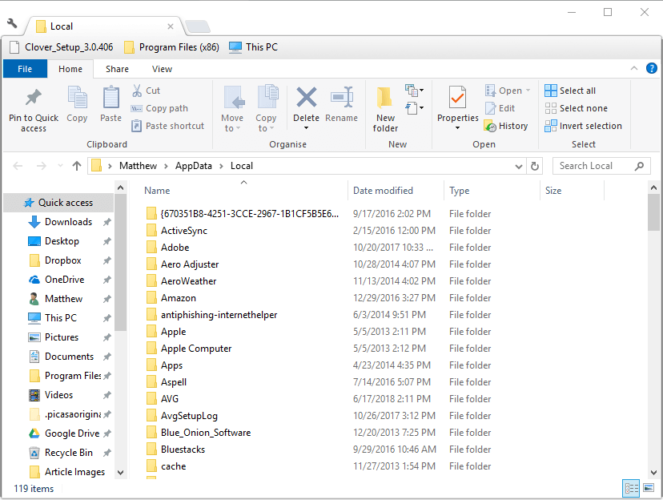
- Nyissa meg a Csomagok> elemet Microsoft. WindowsStore_8wekyb3d8bbwe, és a LocalCache mappák onnan.
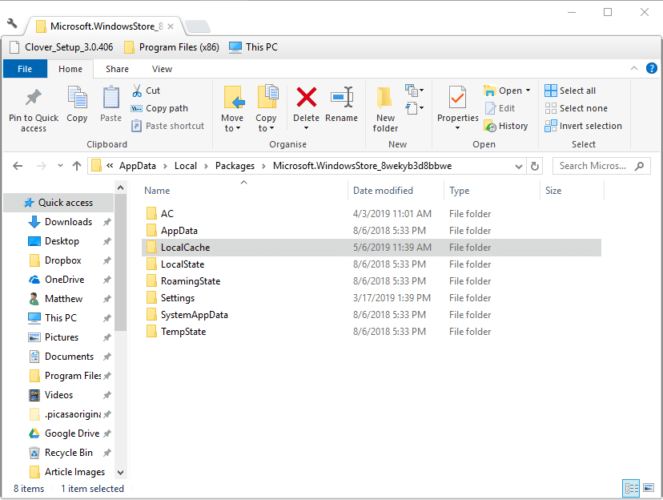
- Nyomja meg a Ctrl + A gyorsbillentyűt az összes tartalom kiválasztásához a LocalCache mappában.
- megnyomni a Töröl gomb.
A sérült LocalCache mappa forrása lehet a Microsoft Store különböző hibáinak. Tehát a mappa törlése lehetséges megoldás a Valami történt a végünkön hiba.
Ezek a megerősített megoldások a fent említett hibához. Ha ismerne más javításokat, ne habozzon megosztani velünk.
 Még mindig vannak problémái?Javítsa ki őket ezzel az eszközzel:
Még mindig vannak problémái?Javítsa ki őket ezzel az eszközzel:
- Töltse le ezt a PC-javító eszközt Nagyszerűnek értékelte a TrustPilot.com oldalon (a letöltés ezen az oldalon kezdődik).
- Kattintson a gombra Indítsa el a szkennelést hogy megtalálja azokat a Windows problémákat, amelyek PC problémákat okozhatnak.
- Kattintson a gombra Mindet megjavít hogy megoldja a szabadalmaztatott technológiákkal kapcsolatos problémákat (Exkluzív kedvezmény olvasóinknak).
A Restorót letöltötte 0 olvasók ebben a hónapban.
Gyakran Ismételt Kérdések
Ha megkapja a Valami történt a végünkön hiba az MS Store-ban próbálkozzon a Windows hibaelhárító futtatásával. Jelezni fogja az okát.
Az MS Store gyorsítótárának visszaállítása, ha sérült vagy problémát okoz, könnyen elvégezhető egyszerű parancs futtatása.
A Microsoft Store alkalmazás visszaállításának lépései hasonlóak minden más alkalmazáshoz. Ha problémád van vele, fix settings app első.


